Kako ubrzati Edge i ubrzati ga učitavanje
Microsoft Edge Chromium sada nudi bolje iskustvo od Googleovog Chromea(Chrome) iako oba koriste isti Chromium motor. Međutim, ako se ponekad čini sporim, osobito pri pokretanju, onda će vam ovi savjeti sigurno pomoći da ubrzate Edge i ubrzate ga učitavanje. Možete onemogućiti ntp.msn.com i optimizirati proxy i druge postavke kako bi se brzo učitavao.
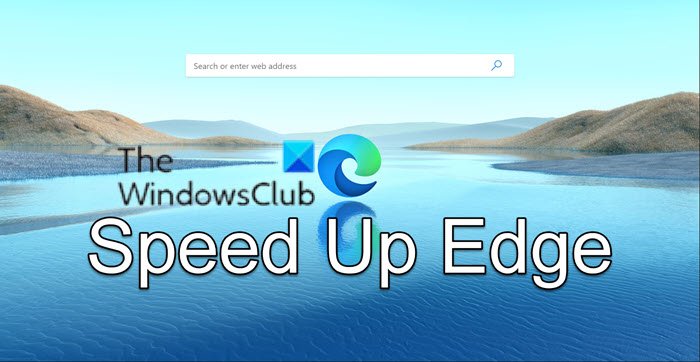
Ubrzajte Edge i učinite da se učitava brže
Savjeti o kojima ovdje govorimo neki od njih su opći, dok drugi imaju veze s iskustvom. Međutim, postoji jedno pravilo. Što ga više prilagođavate, posebno one koje rezultiraju dodatnom vezom prilikom učitavanja, to bi moglo postati sporije. Stvari koje možete učiniti su:
- Omogućite Startup Boost u programu Microsoft Edge(Microsoft Edge)
- Provjerite(Make) jesu li postavke proxyja(Proxy Settings) ispravne
- Isključite ili izbrišite(Delete) nepotrebna proširenja
- Zaustavite neželjene zadatke
- Koristite produžetak ovjesa
- Optimizirajte doživljaj stranice nove kartice.
Prije nego počnete, provjerite imate li stabilnu internetsku vezu(you have a stable internet connection) koja je dovoljno dobra za učitavanje web-mjesta.
1] Omogućite pojačavanje pokretanja(Startup Boost) u programu Microsoft Edge

Koristite značajku Startup Boost u programu Microsoft Edge(Startup Boost feature in Microsoft Edge) . Zasigurno će se vaš Edge preglednik otvoriti brže.
2] Provjerite(Make) jesu li postavke proxyja(Proxy Settings) ispravne
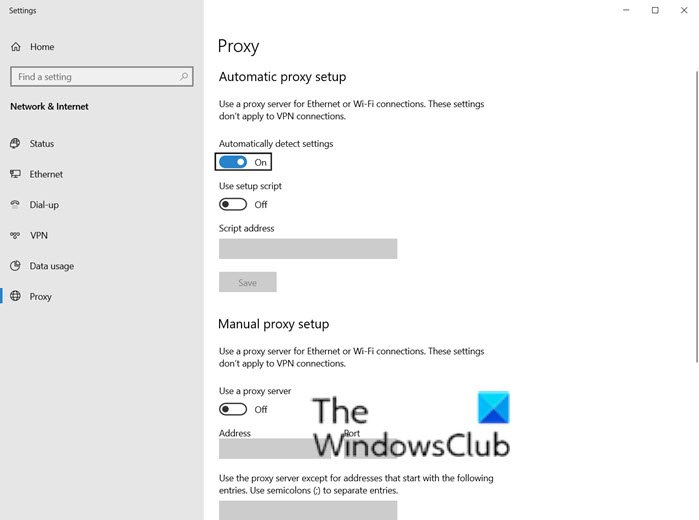
Mnogi od nas moraju koristiti ProxyProxy za povezivanje s vanjskom mrežom koja bi mogla biti povezana s poslom ili je jednostavno koristite svaki dan. Dok je Edge , kao i svaki drugi preglednik, konfiguriran za automatsko otkrivanje, ali ako imate problema, možda ćete ga morati ručno konfigurirati. Moglo bi biti i obrnuto. Ako proxy ima problema, suočit ćete se s problemima učitavanja, tj. sporim učitavanjem web stranice.
- Kliknite(Click) na izbornik s tri točke i odaberite Postavke(Settings) .
- Pretražite(Search) proxy i on će vam dati vezu na Open Windows Proxy Settings , koja je dostupna pod Mreža(Network) i internet .
- Ovdje imate dvije opcije:
- Automatsko postavljanje proxyja
- Ručno postavljanje proxyja
- Konfigurirajte u skladu s trenutnim statusom, a zatim ponovno pokrenite računalo
Možda ćete također morati provjeriti s onim tko vam je dao podatke o proxyju(Proxy) i saznati postoji li problem na njegovoj strani.
3] Isključite(Turn) ili izbrišite(Delete) nepotrebna proširenja
Proširenja ili dodaci na bilo kojem pregledniku pomažu da dobijete neke sjajne značajke, a zatim postoje mnoge usluge koje nude proširenja tako da ih možete koristiti izravno u pregledniku. Iako su izvrsni, previše njih može usporiti, pogotovo ako provjeravaju vezu svaki put kada pokrenete preglednik ili novu karticu. Stoga pogledajte svoja Edge proširenja .
- Otvorite novu karticu u Edgeu, upišite
edge://extensions/i pritisnite tipku Enter. - Pogledajte sva proširenja i pogledajte koja vam trebaju i koja ne
- Deinstalirajte sve što se čini nepotrebnim.
Ponovno pokrenite preglednik i provjerite ima li to bilo kakvu razliku.
4] Zaustavite neželjene zadatke
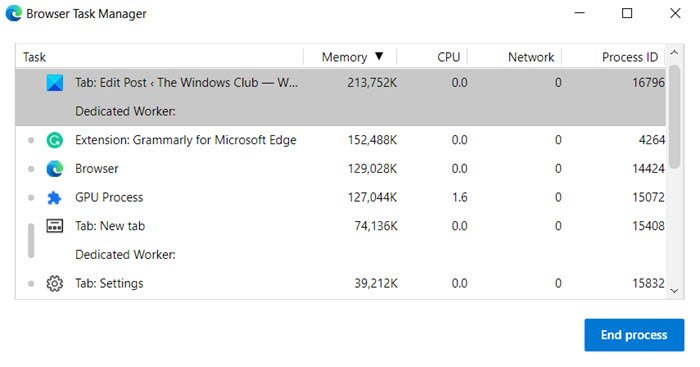
Postoje zadaci u preglednicima koji se temelje na Chromiumu, koje također možete nazvati kao pozadinski(Background) proces. Iako ne mogu svi usporiti jer su i oni neophodni. Stoga ćete morati sami prosuditi kako biste saznali što možete zaustaviti ili ubiti.
- Kliknite(Click) na izbornik Edge > More alata > Upravitelj zadataka preglednika.
- Poredajte(Sort) popis po memoriji i pogledajte postoji li nešto što troši puno memorije.
- Ponekad nekoliko otvorenih kartica također može biti teško za preglednik i ako vam ne trebaju, kliknite na Kraj procesa da biste ga se riješili.
Imajte na umu da će svi nespremljeni radovi u vašem zadatku biti izgubljeni.
SAVJET(TIP) : Možete omogućiti način rada u programu Microsoft Edge(Enable Performance Mode in Microsoft Edge) .
5] Nastavci za naramenice
Proširenja kao što su The Great Suspender i Tab Suspender rade sjajan posao tako što provjeravaju otvorene kartice koje troše resurse u pozadini. Možete odabrati da navedete URL koji bi trebao nastaviti raditi u pozadini, što osigurava da vaš rad ne bude prekinut. Ova proširenja za Chrome(install these Chrome extensions on Edge) možete instalirati na Edge .
6] Optimizirajte doživljaj stranice nove kartice
Svaki put kada pritisnete New Tab , učitava se hrpa stvari, uključujući zloglasnu vezu s NTP.MSN.Com . Na Edgeu(Edge) nova kartica nudi puno stvari, uključujući vijesti. Možete ili onemogućiti vezu koju poziva ili smanjiti broj stavki na novoj kartici.
Predučitaj stranicu nove kartice
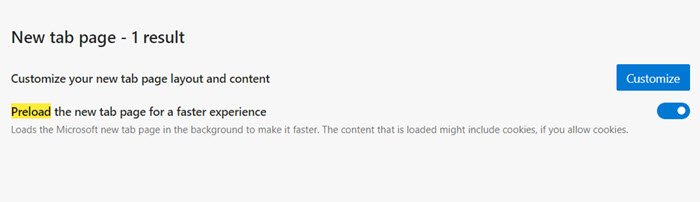
Otvorite Edge Settings(Open Edge Settings) , a zatim pretražite "Preload" i prikazat će se postavke — Prethodno učitajte stranicu nove kartice za brže iskustvo(Preload the new tab page for a faster experience) . Iako je uključena prema zadanim postavkama, provjerite jeste li ako želite da Nova(New) kartica ostane na isti način.
Prilagodite novu karticu
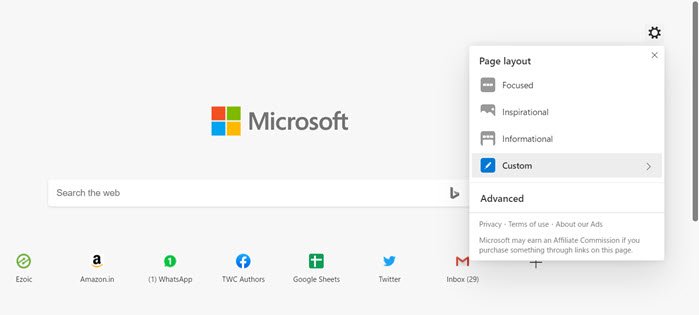
Open Edge Settings > New Tab > Customize . Prijeđite na fokusirani način rada, koji će ukloniti gotovo sve s nove stranice. Također možete koristiti prilagođeni način rada i odabrati(use the custom mode and choose) što želite prikazati ili sakriti.
Uklonite iskustva(Remove the experiences) koja vam nisu potrebna.
Onemogućite ili zamijenite ntp.msn.com
Točan URL koji se poziva svaki put kada otvorite novu karticu je ntp.msn.com. Za razliku od Googlea(Google) , Edge Chromium ne nudi nijednu lokalnu stranicu, koja bi se puno brže učitavala. Međutim, možete blokirati URL putem Host datoteke(Host file) . Slijedite naš vodič o tome kako možete uređivati datoteku Hosts(how you can edit the Hosts file) ,
Učinite to, a zatim idite do edge://settings/onStartupi zatim dodajte about:blankprotiv Otvorite određenu stranicu ili stranice(Open a specific page or pages) pod postavkama Pri pokretanju .(On Startup)
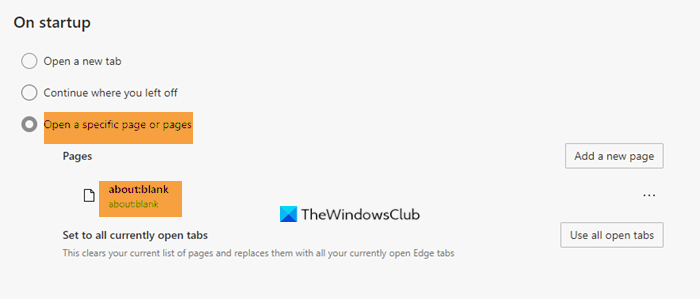
To će Edge učitati odmah.
Napomena(Note) : Kada dodate ovaj unos u datoteku Hosts , opcija prilagođavanja nove kartice može nestati(New Tab Customize Option may go missing) .
Uz to, možete koristiti i pravila grupe(Group Policy) .
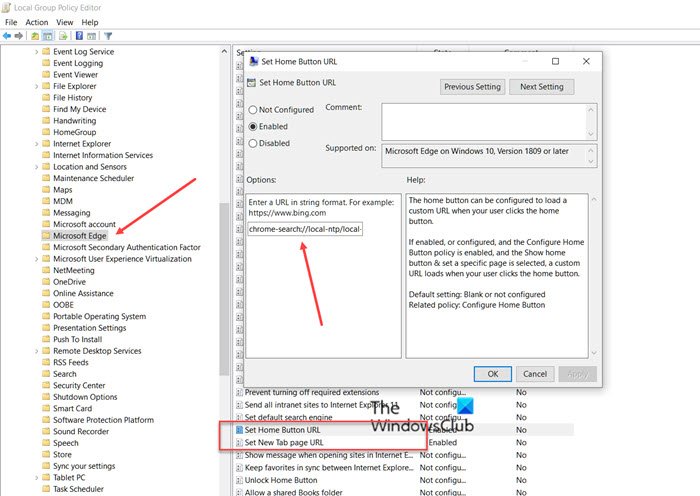
Ako upišete chrome-search://local-ntp/local-ntp.htmlnovu karticu, trebali biste vidjeti svjetliju početnu stranicu.
Možete postaviti URL kao zadanu početnu stranicu(Home Page) ili URL stranice nove kartice(New Tab) .
- Otvorite uređivač grupnih pravila . Upišite gpedit.msc u prompt Pokreni ( (Run)Win + R ) i pritisnite tipku Enter .
- Dođite do
Administrative Templates > Windows Components > Microsoft Edge - Dvaput(Double) kliknite na sljedeća pravila, omogućite(Enable) pravilo i postavite URL:
- Postavite URL gumba Početna
- Postavite URL stranice nove kartice
Upotrijebite gore spomenuti URL , kliknite (URL)Primijeni(Apply) i izađi(Exit) .
Drugi način je da omogućite pravilo URL-a stranice nove kartice(Set New tab page URL) , a zatim onemogućite pravilo Dopusti web sadržaj na stranici nove kartice(Allow web content on New Tab Page) . U tom slučaju Microsoft Edge zanemaruje bilo koji URL naveden u ovom pravilu i otvara about:blank .
Više pojedinosti o tome možete pronaći ovdje na Microsoft.com .
Odgovarajuća vrijednost dostupna je ovdje u Registru(Registry) :
- HKEY_CURRENT_USER
- Put registra(Registry Path) : SoftwarePoliciesMicrosoftEdge
- Naziv vrijednosti: NewTabPageLocation
Ako ne uspije, uvijek možete postaviti bilo koji drugi URL za otvaranje.
Nadam se da je objavu bilo lako pratiti i da ste mogli dobiti bolje iskustvo, brže vrijeme učitavanja i brzinu uz Microsoft Edge .
Related posts
Omogućite prelamanje linija u izvornom prikazu u Chromeu ili Edgeu
Kako ukloniti gumb izbornika Proširenja s alatne trake Microsoft Edge
Omogućite zaštitu potencijalno neželjenih aplikacija u pregledniku Edge
Blokirajte ili zaustavite Microsoft Edge skočne savjete i obavijesti
Kako onemogućiti vrste pozadine slike za stranicu nove kartice Edge
Kako promijeniti zadani font u pregledniku Chrome, Edge, Firefox
Ukloni: Za brzi pristup postavite svoje favorite ovdje na traku favorita
Kako koristiti Smart Copy u programu Microsoft Edge
Kako slati kartice na druge uređaje s Microsoft Edgeom
Onemogućite tipkovni prečac F12 za Microsoft Edge Developer Tools
Kako instalirati proširenje preglednika Edge izvan trgovine Windows
Kako učiniti da preglednik prikazuje spremljenu lozinku u tekstu umjesto u točkama
Edge i Store aplikacije se ne povezuju s internetom - pogreška 80072EFD
Microsoft Edge se neće otvoriti u sustavu Windows 11/10
Pretražujte bilo koju web stranicu izravno iz adresne trake Chromea ili Edge
Kako spriječiti promjene favorita na Microsoft Edgeu u sustavu Windows 10
Kako ograničiti automatsku reprodukciju medija u pregledniku Microsoft Edge
Došlo je do pogreške prilikom pokretanja sesije profiliranja u Edge DevTools
Kako ukloniti duplicirane favorite u pregledniku Microsoft Edge
Savjeti i trikovi preglednika Microsoft Edge za Windows 11/10
